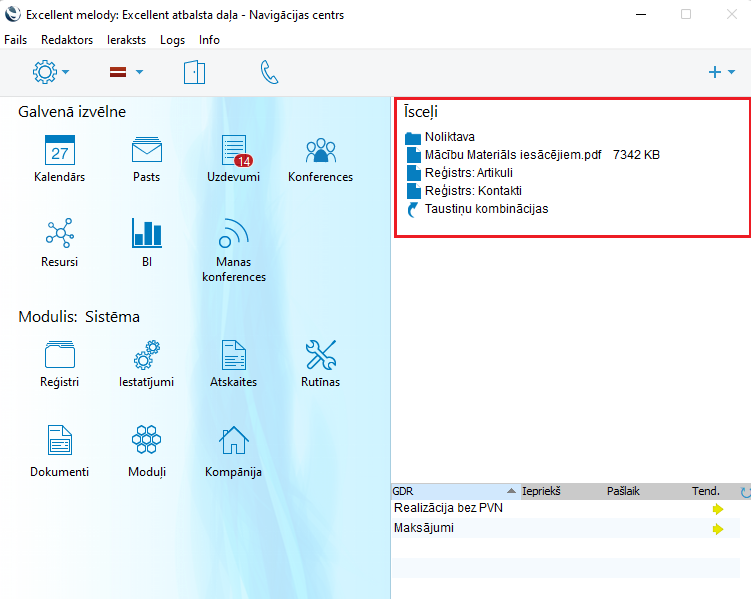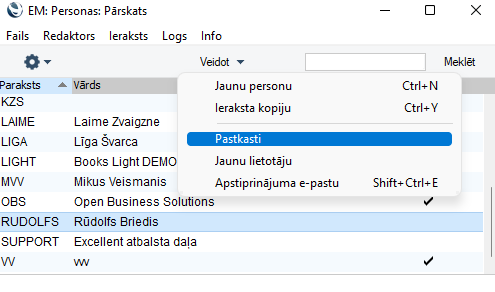Atjaunots 01. jūlijs 2024
Kādam nolūkam Navigācijas centra labajā pusē ir balts tukšs laukums?
Šī Navigācijas centra daļa tiek saukta par Personīgo darba virsmu jeb īsceļiem.
Tur ir iespējams pievienot dažādas saites, failus, reģistrus, atskaites, piezīmes vai ierakstus. Šādus saistītos objektus sauc par pielikumiem (attachment). Personīgā darba virsma līdzinās grāmatzīmei un pēc savas būtības ir efektīvs rīks, kas ļauj ātri piekļūt tām programmas daļām, kuras tu izmanto visbiežāk vai kuras ir vissvarīgākās darba uzdevumu izpildei. Personīgā darbvirsma ir redzama tikai konkrētam lietotājam. Katrs lietotājs var izveidot darba virsmu ar tieši sev nepieciešamajiem objektiem.
Skatieties video vai lasiet aprakstu zemāk.
Lai izmantotu šo funkciju, iepriekš ir jābūt izveidotai lietotāja Pastkastei. Ja Pastkastes nav, tad to var pievienot modulī Sistēma > Reģistri > Personas > atzīmējot vajadzīgo personu un izvēloties Veidot – Pastkasti.
Windows versijā Navigācijas centra kreisajā augšējā stūrī ir Darbību (“zobrata”) izvēlne, kas ietver nepieciešamās funkcijas pielikumu pievienošanai, atvēršanai un noņemšanai.
Mac operētājsistēmas gadījumā nepieciešamās funkcijas var atrast Personīgās darbvirsmas galvenē, nospiežot pogu [+].
Personīgās darba virsmā var pievienot šādas saites:
Reģistrus: Aizvelciet reģistrus no Navigācijas centra uz Personīgo darba virsmu. Līdzīgā veidā uz darba virsmu ir iespējams aizvilkt iestatījumus, dokumentus, importa un eksporta funkcijas, apkalpošanas. Atveriet vēlamo sarakstu (piemēram, Atskaišu vai Dokumentu sarakstu) un aizvelciet nepieciešamo objektu uz Personīgo darba virsmu.
Failus: Darbību izvēlnē izvēlieties “Pievienot failu”. Atvērsies logs, kurā varēsiet norādīt tā faila atrašanās vietu datorā, kuru vēlies pievienot. Ir iespējams pievienot jebkādus failus. Faili nepalielina datubāzes ietilpību, tie tiek saglabāti servera programmas atsevišķā direktorijā.
Piezīmes: Darbību izvēlnē izvēlieties “Izveidot piezīmi”. Atvērsies logs, kurā ir iespējams ierakstīt nepieciešamās piezīmes/tekstu un virsrakstu (virsraksts ir redzams Personīgās darba virsmas daļā).
Ieraksti: Ir iespējams pievienot atsevišķu ierakstu un dokumentus, kam jāpievērš īpaša uzmanība. Lai to izdarītu, atveriet ierakstu uz ekrāna un aizvelciet dokumenta pielikuma ikonu uz Personīgo darba virsmu.
Atskaites: Lai sasaistītu atskaiti, ir jāatver atskaišu saraksts un no turienes jāaizvelk izvēlētā atskaite uz Personīgo darbvirsmu.
Saites: Personīgajā darbvirsmā ir iespējams novietot arī dažādu tīmekļa vietņu saites. Atveriet Darbību izvēlni (Windows) vai nospiediet [+] (Mac) un izvēlieties “Izveidot tīmekļa saiti”. Atvērsies logs, kurā varēsiet piešķirt saitei nosaukumu un ievadīt URL (interneta adresi). Pēdējā laukā ar Ctrl+Enter taustiņu kombināciju ir jāizvēlas “Ārēji” (saite tiks atvērta tīmekļa pārlūkā) vai “Iekšēji” (saite tiks atvērta jaunā programmas logā).
Lai atvērtu vai izlasītu saiti, veiciet uz tās dubultklikšķi vai arī Darbību izvēlnē izvēlieties “Atvērt saiti”. Ja pielikums ir pievienots faila veidā, tad, veicot dubultklikšķi, fails tiks saglabāts datora cietajā diskā. Lai atvērtu failu bez saglabāšanas, Darbību izvēlnē izvēlieties “Atvērt saiti”.
Ja personīgajā darbvirsmā ir daudz pielikumu, tad tos ir iespējams grupēt atsevišķos arhīvos jeb mapēs. Šim nolūkam Darbību izvēlnē izvēlieties “Izveidot arhīvu” (Mac gadījumā – [+]). Atvērsies jaunā Arhīva logs, kurā arhīvam ir iespējams piešķirt nosaukumu (piemēram – “Atskaites”, “Faili”). Veicot saglabāšanu, arhīvs tiek pievienots sarakstam. Lai pievienotu pielikumus, aizvelciet tos uz vēlamo arhīvu. Arhīvu ir iespējams atvērt ar dubultklikšķi. Lai atgrieztos augstāka līmeņa arhīvā, ir jāizmanto poga ar bultiņas ikonu.
Lai no personīgās darba virsmas izdzēstu saites, aktivizējite atbilstošo rindu un izvēlnē “Rediģēt” izvēlieties “Noņemt” vai izvēlnē “Karte” izvēlieties “Dzēst”. Mac datorā ir jāizmanto poga [-]. Lai izdzēstu visu arhīvu, ir jārīkojas tāpat, tikai jāpievērš uzmanība tam, lai pirms izdzēšanas arhīvs būtu tukšs.